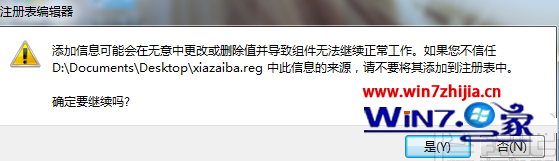ps:office 2010/2013需要激活之後才能進行以下操作。
1、首先打開windows 7旗艦版開始菜單中中的所有程序,接著打開附件中的記事本並打開,將下面的內容復制到記事本;
Windows Registry Editor Version 5.00
[HKEY_CURRENT_USERSoftwareMicrosoftOffice15.0WordOptions]
"NoRereg"=dword:00000001
2、然後可以根據office版本修改版本數字代碼,也就是修改“15.0”那個數字。
office2013:[HKEY_CURRENT_USERSoftwareMicrosoftOffice15.0WordOptions]
office2010:[HKEY_CURRENT_USERSoftwareMicrosoftOffice14.0WordOptions]
office2007:[HKEY_CURRENT_USERSoftwareMicrosoftOffice12.0WordOptions]
office2003:[HKEY_CURRENT_USERSoftwareMicrosoftOffice11.0WordOptions]
3、在記事本中,點擊文件---另存為;
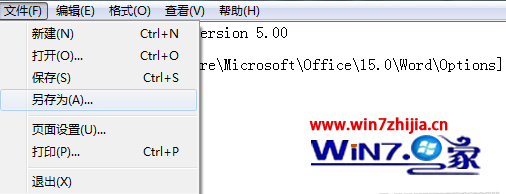
4、選擇保存路徑為桌面,然後點擊保存類型選擇“所有文件”,文件名輸入“xiazaiba.reg”(只要是.reg都行),最後點擊保存按鈕;
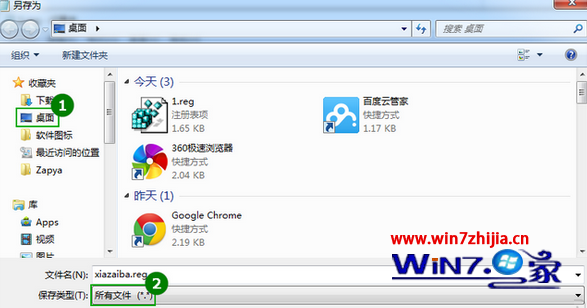
5、然後雙擊剛才新建的注冊表文件“xiazaiba.reg”,彈出警告窗口點擊“是”按鈕,之後就會顯示已成功添加注冊表後再運行office就可以發現不會再顯示配置進度和正在配置的窗口了哦。